어떻게 구글 시트
구글 시트에 매크로를 설정하는 방법! 내 모든 업무 관련 문제의 클라우드 기반 원인 및 솔루션.
매크로의 영광을 느끼고 다시 시간이다. 내 마지막 게시물에서,엑셀 매크로 디지털 마케팅 시간을 절약하는 방법,우리는 엑셀에서 매크로의 다양한 목적과 구현 방법을 논의. 이 게시물에서,우리는 구글 앱 스크립트에서 호스팅 매크로의 쿨러,현대 형제,구글 시트 매크로에 대해 이야기 할 것입니다.
나는 구글 앱스 스크립트는 지 스위트에서 완료 할 것 거의 모든 자동화 된 프로세스를 포함하는 서비스의 짐승 말하여이 게시물을 머리말 것이다. 하나는 전체적으로 그것을 초인적 인 묘기를 이해하고,소프트웨어에 파고 수있는 용도와 프로세스의 거의 무한한 수 있습니다. 나는 응용 프로그램 스크립트에 대한 전문가로 주장하지 않거나 셀 수없는 용도,하지만 당신은 당신을 위해 무엇을 할 수 있는지에 대한 자세한 내용을 원한다면,그것은 바로 말의 입에서 그것을 듣고 아마 가장 좋습니다,구글의 개요 스크립트를 애플 리케이션.
우리가 시작하기 전에 당신은 내가”매크로”를 말할 때 무슨 말을하는지 정확히 확실하지 않은 경우,엑셀 매크로 기본에 레이첼 법에 의해 게시물 쉽게 속도를 당신을 얻을 것이다. 그 말한다면,당신의 사람들은 여전히 여기에 내가 이해하려고 시도했습니다 코딩에 가장 가까운 일에 당신의 여행을 시작할 준비가 된 것입니다.
과거에 매크로를 사용한 방법은 데이터를 정렬하고 시트를 포맷하고 보고서를 정리하여 클라이언트에 대한 준비가 된 것입니다. 앱 스크립트는 사용자 지정 기능 작성 및 사용에서 구글 애널리틱스 및 구글 광고와의 상호 작용에 이르기까지 모든 작업을 수행 할 수 있습니다. 앱 스크립트의 매크로 인터페이스와 상호 작용하는 방법에 대한 예를 살펴 보겠습니다. 이 시각 보조를 위해,나는 부채 탕감 회사의 데이터 세트를 사용하게 될 것입니다.
구글 시트에 매크로 설정
먼저,구글 시트를 엽니 다. 바로 박쥐,우리는 시트와 엑셀 사이의 차이를 발생하는 것입니다. 엑셀에서,당신은”환경 설정”에서 개발자 모드를 활성화하고 새로 만든”데이터”탭을 통해 매크로에 액세스 할 수 있지만 시트에 것입니다. 여기에서 매크로 및 해당 컨트롤은 이미 설정을 편집 할 필요없이”도구”탭에 있습니다.
여기에서 매크로를 만들 수있는 세 가지 방법이 있습니다:
- “기록”기능을 사용하여 새 매크로 기록
- “마이크로 소프트 비주얼 기본 사항”에서 매크로의 스크립트를 복사/붙여 넣기(엑셀의 애플 리케이션 스크립트)
- 이전에 구글 계정에 저장된 스크립트를 가져 오기
우리는 첫 번째 방법에 초점을 맞출 것입니다,하지만 난 미래의 게시물에 후자의 두 가지의 연습을 포함하는 아이디어를 가지고 놀고있어.
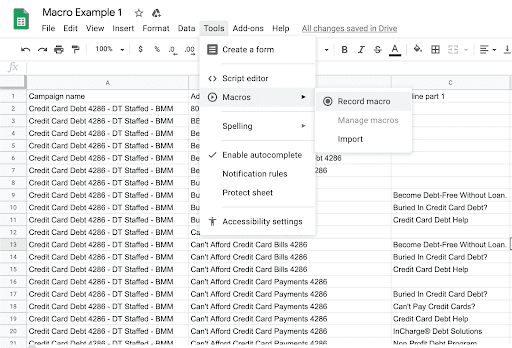
그래서,”기록”을 누르면 우리는 꺼져 있습니다. 바로,우리는 절대 참조와 상대 참조 사이의 선택에 직면하고 있습니다. 절대 참조는 기록(특정 셀)의 정확한 위치에 고정되며 상대 참조는 현재 사용자가 강조 표시된 셀에서 시퀀스를 시작합니다. 각각에는 그것의 장소가 있는다,그러나 보기를 위해,우리는 절대 참고를 사용하기 위하여 가고 있다.
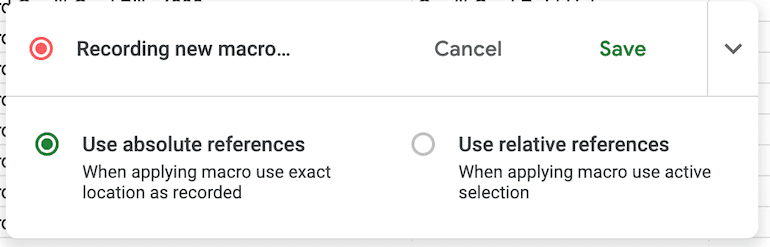
매크로는 이제 기록,그래서 당신은 시트와 함께 만드는 모든 상호 작용이 기억되고 실행 작업 목록에 추가됩니다. 당신이 실수를하는 경우,당신은 항상 가서 스크립트를 편집 할 수 있기 때문에,하지만 걱정하지.
데이터의 맨 위 줄을 강조 표시하고 굵게 표시하여 시트 작업을 시작하겠습니다. 맨 위 행을 강조하고 굵게 표시하면”새 매크로 기록”이 순간적으로”동작 1:형식 스타일 설정”이되는 것을 볼 수 있습니다. 즉,작업이 기록되어 실행 가능한 항목 목록에 추가되었습니다.
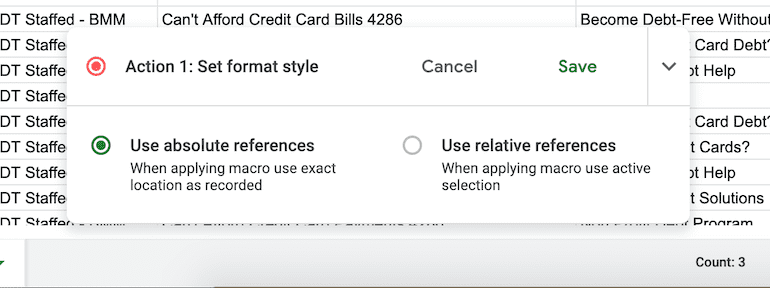
이제 우리가 검사 할 스크립트가 있는지,의는”스크립트 편집기”에서 편집하는 모습을 통해 실행하자.
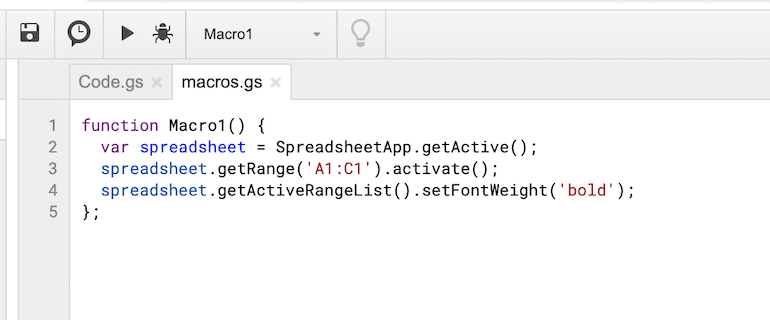
우리는 우리가 우리의 시트에 기록 무엇의 매우 간단한 목록을 볼 수 있습니다. 선으로 그것을 통해 가자.이 매크로를 사용하면 매크로를 사용할 수 있습니다.이 매크로는 활성 시트
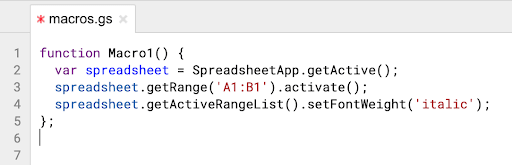
그게 내가 오늘 당신을 위해 가지고있는 모든 정보,하지만 스크립트와 매크로를 사용하여 가능한 한 작업을 쉽게,보다 효율적으로,그리고 자동화의 흥미 진진한 세계에 대한 향후 업데이트를 계속 지켜봐 주시기 바랍니다.